作者: Nathan E. Malpass, 最新更新: 2023年9月13日
智能手机是珍贵记忆的存储库,捕捉无法重现的瞬间。 然而,可怕的意外删除我们图库中的照片可能会导致恐慌和绝望的时刻。 无论是由于错误的滑动、技术故障还是不幸的事故,丢失照片都会令人心痛。 但不用担心,因为技术已经来救援。
在这篇文章中,我们将深入探讨 如何从图库恢复已删除的照片,为您提供从图库中恢复已删除照片的知识和工具。 从简单的内置功能到高级 第三方Android照片恢复软件,我们已经为您提供了保障。 加入我们,我们将探索分步方法,帮助您恢复这些珍贵的记忆并结束照片丢失的困扰。
第 1 部分:如何在 Android 上从图库中恢复已删除的照片第#2部分:如何从图库恢复已删除照片的最佳工具:FoneDog Android数据恢复
第 1 部分:如何在 Android 上从图库中恢复已删除的照片
方法#1:使用最近删除的相册
意外删除珍贵的照片可能会令人痛苦,但如果您是 Android 用户,那么有个好消息。 Android 设备通常有一个“最近删除”相册形式的内置安全网,其功能类似于计算机上的回收站。
此相册会暂时保留已删除的照片,然后将其从您的设备中永久删除。 请按照以下简单步骤使用此方法恢复您的照片:
- 打开您的图库应用程序:启动您的 图库应用 在您的 Android 设备上。 该应用程序的图标通常类似于一堆照片。
- 访问相册或文件夹:查找名为的选项 “相册”或“文件夹” 在应用程序内。 不同的设备的布局可能略有不同,但目标是找到列出所有相册的位置。
- 找到“最近删除”:滚动浏览相册列表,直到找到名为 “最近删除” 或类似的东西。 该相册包含最近删除的照片。
- 选择并恢复:打开“最近删除”相册并浏览其中的照片。 点击您要恢复的照片。 选择后,寻找一个选项 “恢复”或“恢复” 确切的措辞可能会因您的设备和 Android 版本而异。
- 确认恢复:选择照片并点击 “恢复” 按钮,照片将移回到原来的相册或位置。 它们将不再出现在“最近删除”相册中。
- 检查您的图库:返回您的主图库或最初存储照片的相册。 您现在应该可以看到恢复的照片回到原来的位置。
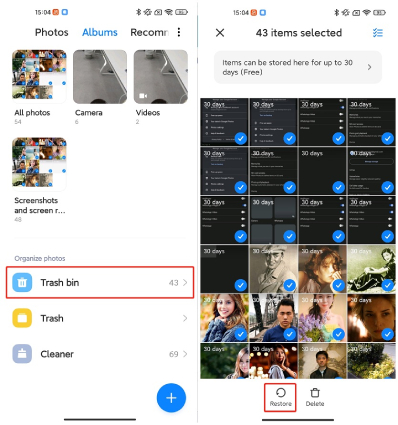
请记住,“最近删除”相册的保留期限有限,因此一旦您意识到照片丢失,就必须立即恢复它们。 如果照片已从此相册中永久删除,或者您在设备上找不到该相册,请不要失去希望! 还有其他方法和工具可以帮助您找回珍贵的照片。
方法#2:使用 Google 云端硬盘备份
在数字便利领域, 谷歌驱动器 对于希望保护数据(包括照片)的 Android 用户来说,它已成为一个强大的盟友。 如果您一直在努力设置 Google 云端硬盘备份,那么您很幸运 - 这种方法可以帮助您轻松恢复已删除的照片。 请按照以下步骤操作,了解如何使用 Google 云端硬盘恢复图库中已删除的照片:
- 访问 Google 云端硬盘:找到并打开 Google云端硬盘应用 在您的 Android 设备上。 应用程序图标通常类似于彩色三角形内的三角形播放按钮。
- 登录:如果您尚未登录,请输入您的 Google 帐户凭据以访问您的 Google 云端硬盘空间。
- 查找备份:在 Google 云端硬盘应用中,点击 菜单 (通常由三个水平线或点表示)位于左上角。 从菜单中选择 “备份”.
- 找到您的设备:如果您有多个设备链接到您的 Google 帐户,请选择要从中恢复照片的设备。
- 选择要恢复的照片:您将看到已备份的应用程序列表。 寻找与您的图库或照片相关的应用程序。 点击它即可查看可用的备份。
- 选择要恢复的照片:在备份文件夹中,您应该会看到带日期的备份列表。 选择与您意外删除照片之前的时间相对应的备份日期。
- 恢复照片:选择备份后,您可能会看到文件或文件夹列表。 查找您的照片并标记您要恢复的照片。
- 开始恢复:点击 “恢复”或“下载” 按钮,具体取决于可用选项。 所选照片将被下载并恢复到您设备的图库中。
- 检查您的图库:返回您的图库应用程序,查看恢复的照片现在是否可用。
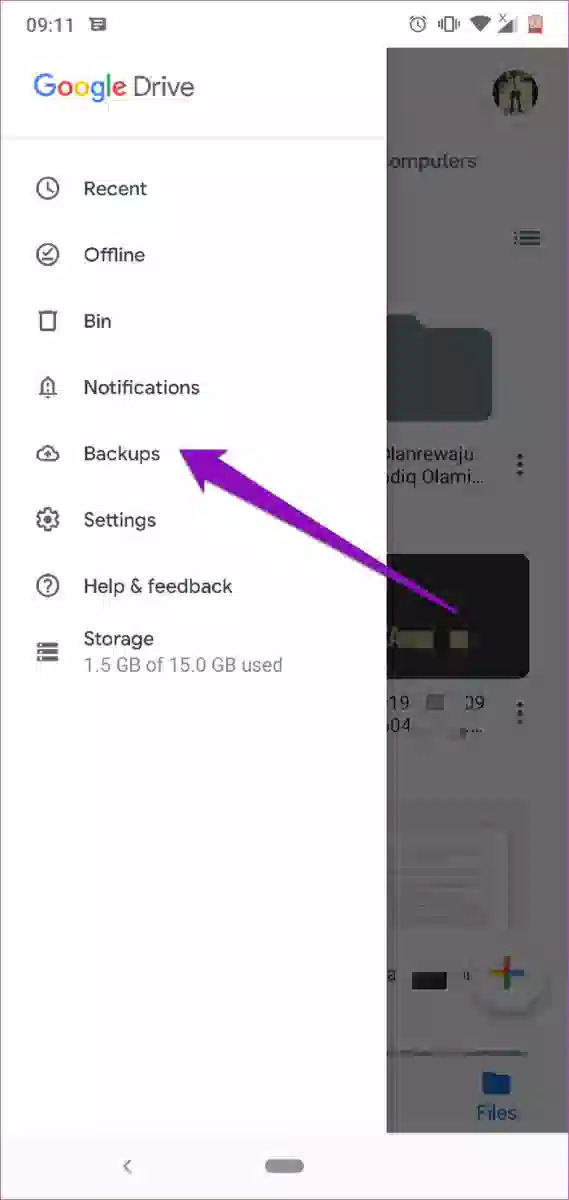
请务必注意,如果您尚未启用备份功能或备份不是最新的,则 Google 云端硬盘备份可能不可用。 在这种情况下,此方法可能不会产生预期的结果。 尽管如此,它仍然是保护照片和其他数据的一项宝贵技术。
方法#3:使用 SD 卡
如果您的 Android 设备使用 SD 卡存储照片,您可能还有其他方法来恢复照片。 删除的照片有时会在永久删除之前在 SD 卡的回收站中找到一个临时位置。 请按照以下步骤使用 SD 卡找回已删除的照片:
- 取出 SD 卡:小心地将 SD 卡从 Android 设备中弹出。 您需要一个 SD 读卡器才能将其连接到计算机。
- 插入 SD 卡:将 SD 卡插入计算机上相应的插槽或使用外部 SD 读卡器。
- 访问回收站:将 SD 卡连接到计算机后,使用文件资源管理器打开 SD 卡的文件夹。 查找名为的文件夹 “回收站”或“垃圾箱”。 删除的文件(包括照片)在被永久删除之前可能会暂时存储在此处。
- 查找并恢复:在回收站文件夹中,搜索要恢复的照片。 选择照片,右键单击,然后选择 “恢复” 选项。 此操作会将选定的照片移回到 SD 卡上的原始位置。
- 检查图库:从计算机中安全弹出 SD 卡,将其插回 Android 设备,然后检查图库应用程序以查看恢复的照片是否可见。
请记住,并非所有 Android 设备都使用 SD 卡,即使使用,也不能保证 SD 卡上存在回收站。 此外,此方法的成功取决于您的设备如何处理已删除的文件以及已删除的照片是否存储在回收站中。
方法#4:使用设备制造商云存储(三星云、Vivo 云)
许多 Android 设备(例如三星和 Vivo)都配备了自己的云存储解决方案,可提供备份和恢复功能。 如果您使用了设备制造商特定的云存储,您可能有机会恢复已删除的照片。 请按照以下步骤操作,可以使用制造商的云服务检索您的照片:
- 访问云服务:打开设备制造商提供的云存储应用程序。 例如,三星设备配备 “三星云”,并且 Vivo 设备有 “vivo云”.
- 登录:使用与您的设备关联的同一帐户登录。 这通常是您在设备设置期间使用的帐户。
- 查找照片备份:浏览云存储应用程序以查找处理照片备份或同步的部分。 根据制造商的不同,这可能被标记为 “照片”、“备份”,或类似的东西。
- 检查已删除的照片:在备份或同步的照片部分中,查找与已删除或已删除的照片相关的选项。 某些云服务会将已删除的照片保留一段有限的时间,然后才会永久删除。
- 选择并恢复:如果您在云的垃圾箱或已删除项目部分找到已删除的照片,请选择要恢复的照片。 寻找将它们恢复到设备图库的选项。
- 等待恢复:云服务通常会启动恢复过程。 等待一段时间,直到照片下载并集成回您的图库中。
- 在图库中验证:恢复过程完成后,打开图库应用程序以查看恢复的照片现在是否可见。
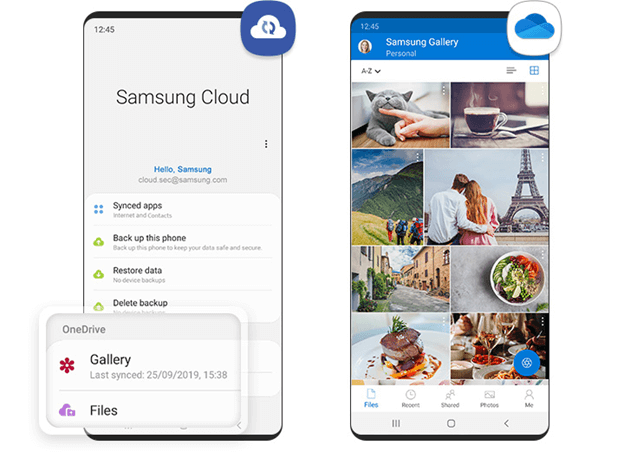
方法#5:使用消息应用程序线程(Telegram、WhatsApp、Messenger)
您是否知道某些消息应用程序在恢复已删除的照片时可以充当意想不到的救星? Telegram、WhatsApp 和 Facebook Messenger 等应用程序通常会在其线程中存储共享媒体,即使照片已从您的图库中删除。 以下是如何使用这些消息应用程序从图库中恢复已删除的照片:
Using Telegram:
- 打开应用程序:启动 电报应用 在Android设备上。
- 访问聊天:转到 聊天区 您与分享照片的人或群组进行过互动的位置。
- 搜索媒体:在聊天线程中,使用搜索功能查找已删除的照片。 Telegram 通常会将媒体文件保留在聊天历史记录中,即使它们已从您的图库中删除。
- 检索照片:在聊天线程中找到已删除的照片,然后点击它们以再次查看它们。 然后您可以将它们下载回您的设备。
使用 WhatsApp:
- 启动 WhatsApp:打开 WhatsApp应用 在Android设备上。
- 进入聊天:转至您最初共享照片的聊天。
- 媒体部分:寻找在聊天中查看共享媒体或媒体文件的选项。 WhatsApp 倾向于在这些部分存储共享的照片和视频。
- 查找已删除的照片:滚动浏览媒体部分以查找已删除的照片。 即使您已将它们从图库中删除,它们也可能仍然存在。
- 重新下载照片: 点击已删除的照片即可查看它们。 如果您想检索它们,可以将它们保存回您的设备。
使用 Facebook Messenger:
- 打开 Messenger:启动 Facebook Messenger应用 在Android设备上。
- 访问聊天:转到您共享照片的聊天线程。
- 媒体库:寻找 媒体库或共享媒体部分 聊天内。 Messenger 通常会在此处保留共享的照片和视频。
- 查找已删除的照片:浏览媒体库以查找已删除的照片。 即使您已将它们从图库中删除,它们也应该可见。
- 重新保存照片:单击已删除的照片即可查看它们。 如果您想检索它们,可以将它们保存回您的设备。
请记住,这些消息应用程序可能不会无限期地存储媒体,因此建议您在意识到图库中丢失照片后立即进行检查。 此外,此方法的可用性取决于您是否通过这些消息传递应用程序共享照片以及它们是否仍然在聊天线程中可用。
第#2部分:如何从图库恢复已删除照片的最佳工具:FoneDog Android数据恢复
为了从 Android 图库中恢复已删除的照片,我们探索了多种方法,每种方法都有其自身的优点和局限性。 然而,当谈到全面有效的解决方案时,有一个工具脱颖而出: FoneDog Android数据恢复.
Android的数据恢复
恢复已删除的邮件,照片,联系人,视频,WhatsApp等。
使用或不使用root快速查找Android上的丢失和删除数据。
与6000 + Android设备兼容。
免费下载
免费下载

FoneDog Android数据恢复是一款功能强大的软件,旨在帮助您 从 Android 设备的内部存储中检索丢失或删除的数据。 无论您的照片是意外删除、由于软件更新而丢失还是神秘消失,FoneDog 都提供可靠的恢复方法。 这就是为什么它是首选:
-
兼容性广泛:FoneDog支持来自不同制造商的大量Android设备,确保无论您拥有哪个品牌的设备都可以使用它。
-
多功能恢复:该工具可以恢复各种类型的数据,包括照片、视频、联系人、消息等。 它不仅限于照片,使其成为一种一体化的解决方案。
-
深层扫描:FoneDog 对设备的内部存储和 SD 卡进行彻底扫描,甚至找出已删除照片中最隐藏的痕迹。
-
友好的用户界面:该软件拥有用户友好的界面,使恢复过程直观且易于访问,即使对于那些没有技术专业知识的人来说也是如此。
-
预览功能:在恢复数据之前,FoneDog允许您预览已删除的照片。 这样,您可以确保恢复正确的文件。
这里的 如何从图库恢复已删除的照片 使用该工具:
- 下载并安装:首先在您的计算机上下载并安装 FoneDog Android Data Recovery。
- 连接您的设备:使用 USB 电缆将 Android 设备连接到计算机。
- 启用 USB 调试:按照屏幕上的说明在 Android 设备上启用 USB 调试。 此步骤对于该工具访问您设备的数据至关重要。
- 扫描已删除的照片:连接设备并启用USB调试后,使用FoneDog启动扫描。 该软件将彻底扫描您的设备以查找已删除的照片。
- 预览和恢复:扫描完成后,FoneDog将显示可恢复项目的列表。 预览已删除的照片并选择要恢复的照片。
- 恢复:点击 “恢复” 按钮启动恢复过程。 在计算机上选择一个位置来保存恢复的照片。
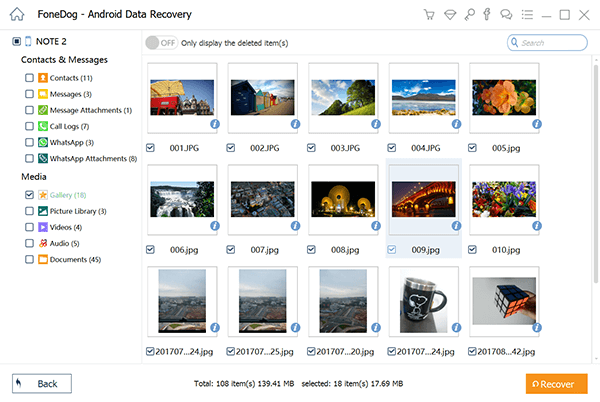
FoneDog Android数据恢复简化了从Android图库恢复已删除照片的过程。 与我们探索过的其他方法相比,它提供了更全面的方法。 无论您的照片是最近删除的还是不久前删除的,FoneDog的高级扫描功能都会增加您成功恢复的机会。
Remember that the sooner you act to recover deleted photos, the better your chances are. FoneDog Android Data Recovery is a valuable tool to have in your arsenal, offering a reliable lifeline when it comes to lost memories.
人们也读如何在三星上恢复已删除照片的最佳指南有关如何从Samsung Galaxy S3恢复已删除照片的6方法


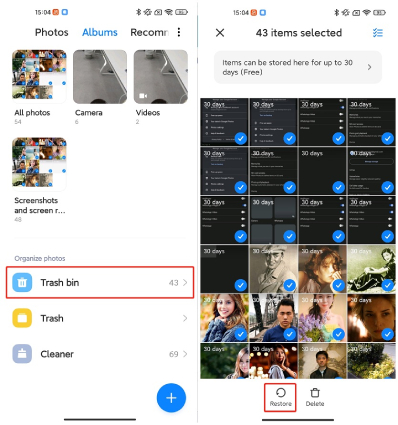
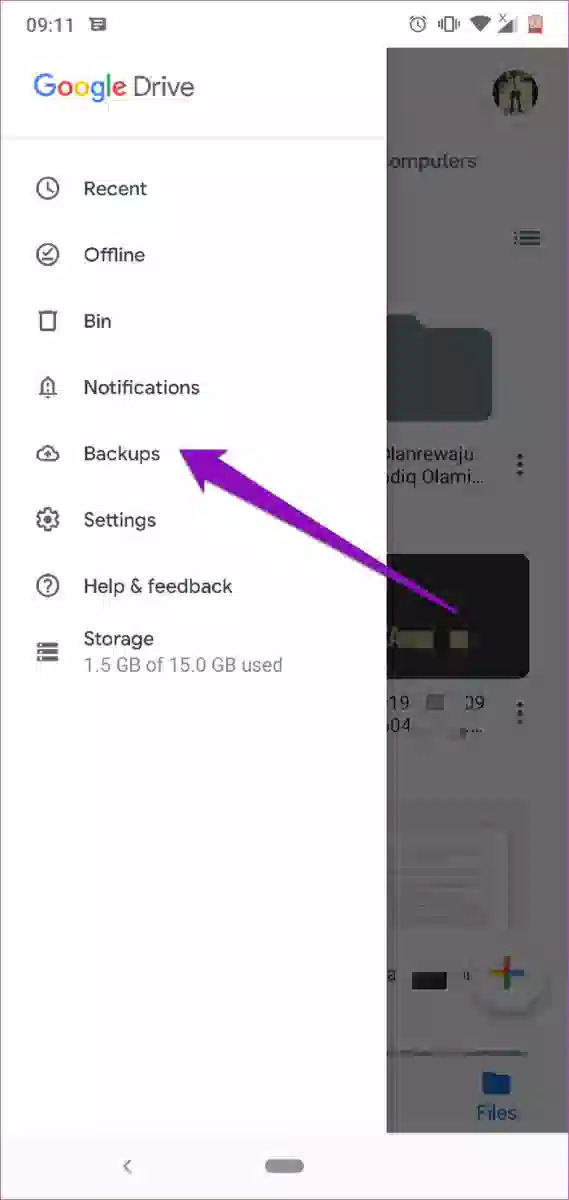
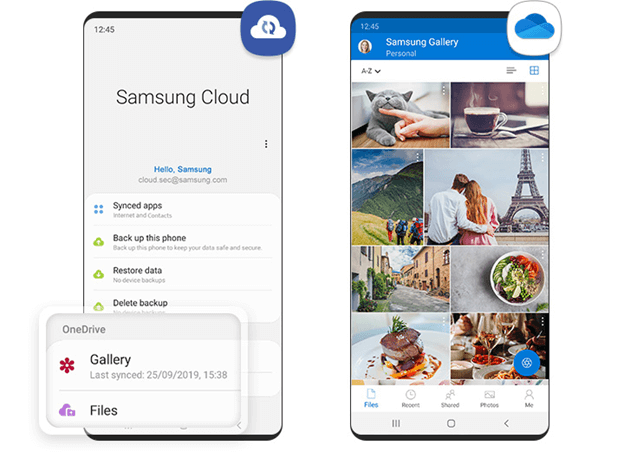

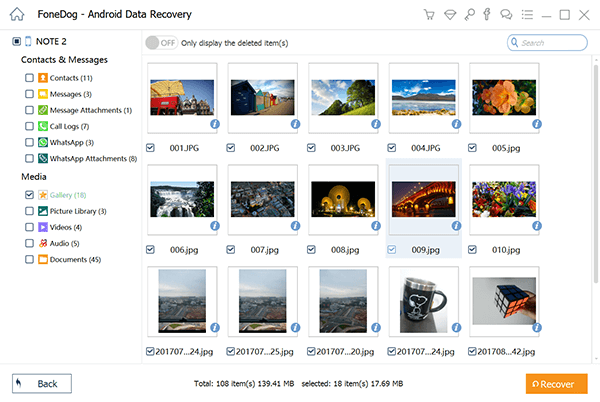
/
/